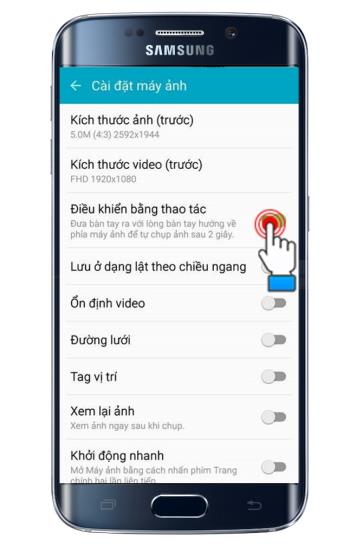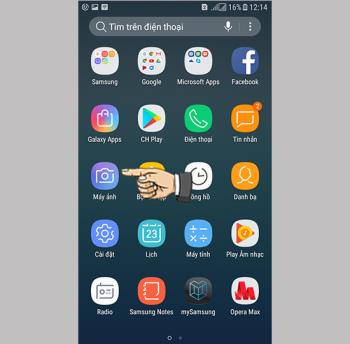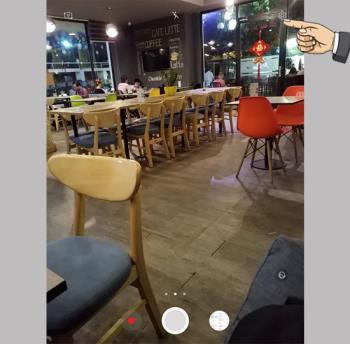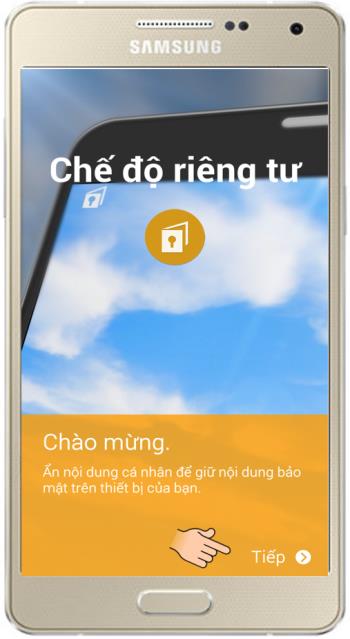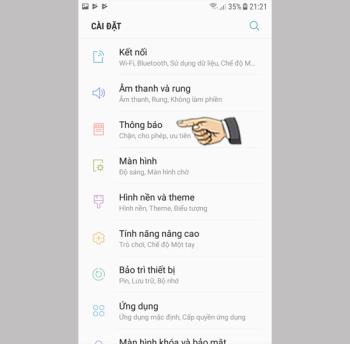サムスンギャラクシーS8プラスのタッチポイントの数

タッチフォンのタッチポイントが多いほど、タッチはよりスムーズで応答性が高くなります。
電話をコンピュータに接続すると、次の機能を実行できます。
-電話のデータをラップトップと同期します。何か問題が発生したときにiPhoneのデータを回復する場所です。
-画像、ビデオ、データ、...をコピー、転送します。
-電話用のiOSを更新します。
-iTunes Storeに接続して、無料でダウンロードするか、Appleが提供する音楽、ビデオ、テレビ番組やサービスを購入します。
ステップ1:iTunes.comにアクセスします。
ステップ2:コンピューターに適したバージョンを選択します。
-コンピュータに8GBのRAMがある場合は、64ビットバージョン(1)を選択します。
-コンピュータに4GBのRAMがある場合は、32ビットバージョン(2)を選択します。
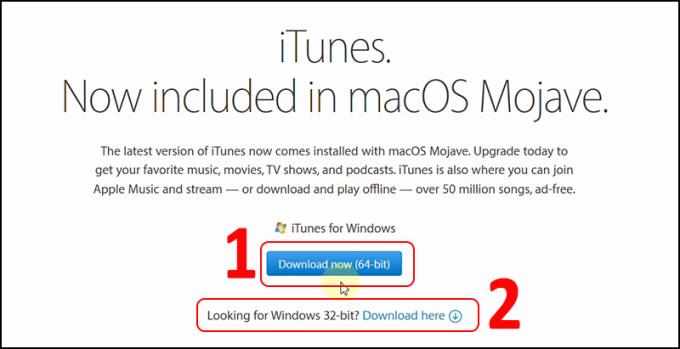
ステップ3:ダウンロード後、ファイルを開き、インストールに進みます> [次へ]を選択します。
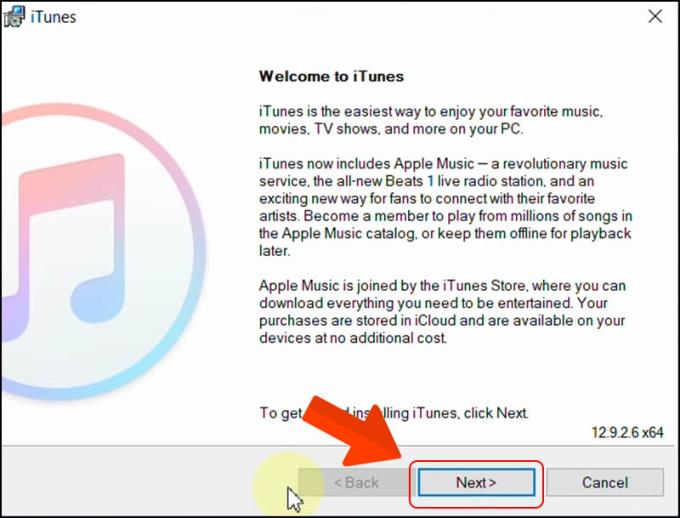
ステップ4:図のように2つのボックスで役立つことを確認します> [インストール]を選択します。
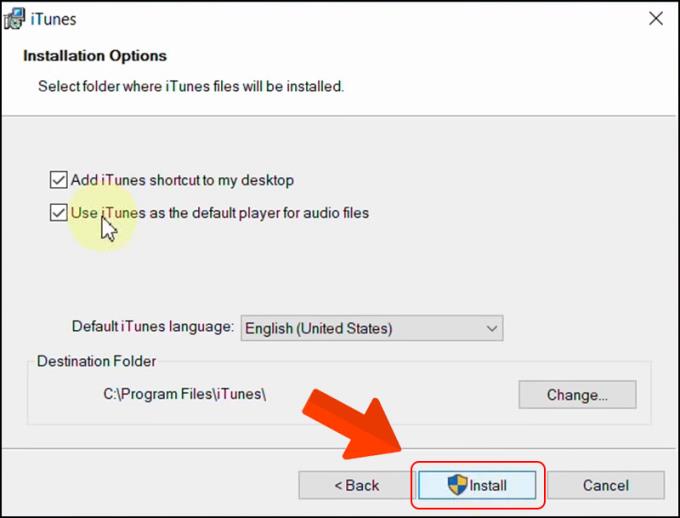
ステップ5:完了したら、[完了]を選択します。
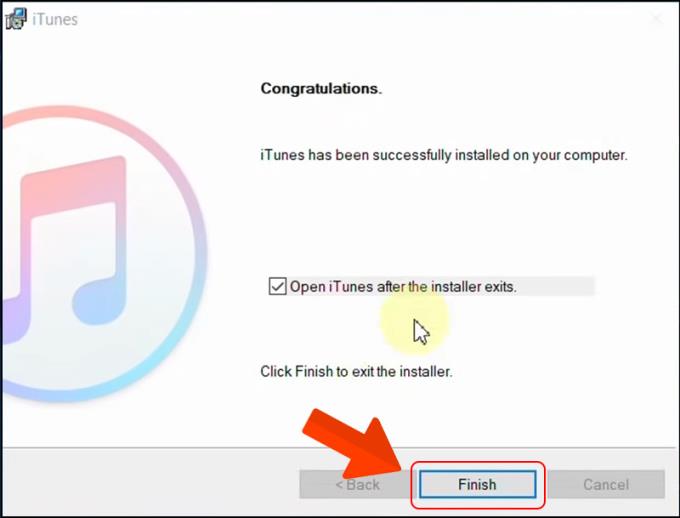
ステップ6:[同意する]を選択します。つまり、ソフトウェアの条件に同意します。
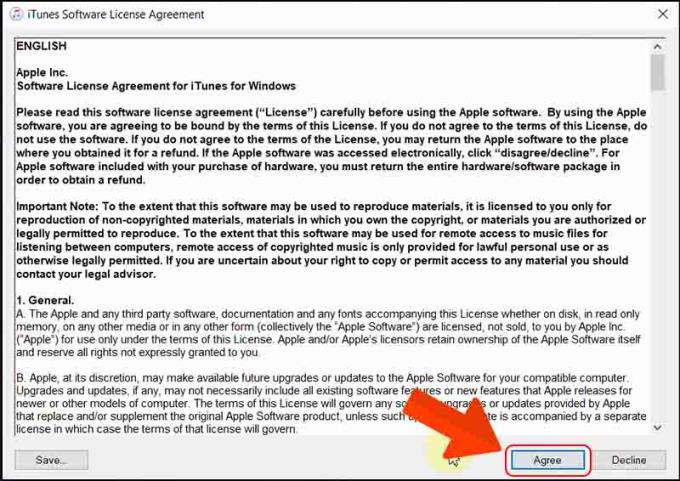
ステップ7:USBケーブルを使用して電話をコンピューターに接続します>電話にメッセージが表示されたら、[信頼] > [電話パスワードの入力]を選択して接続を受け入れます。
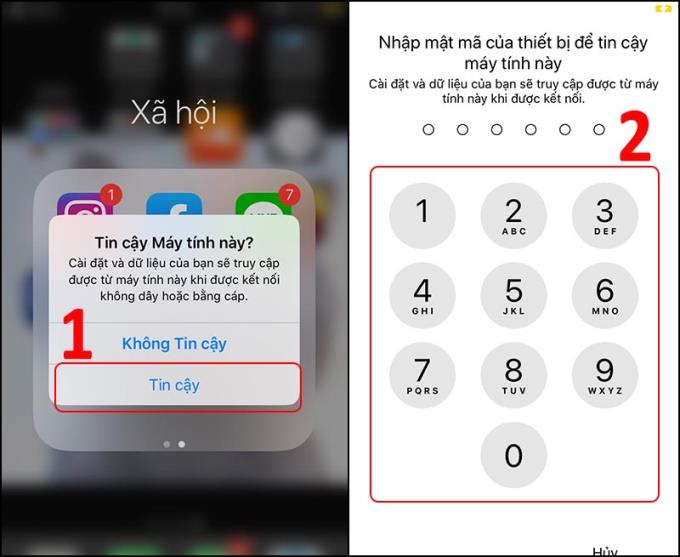
ステップ8:正常に接続されると、iTunesが電話アイコンに表示されます。図のように電話アイコンを選択します。
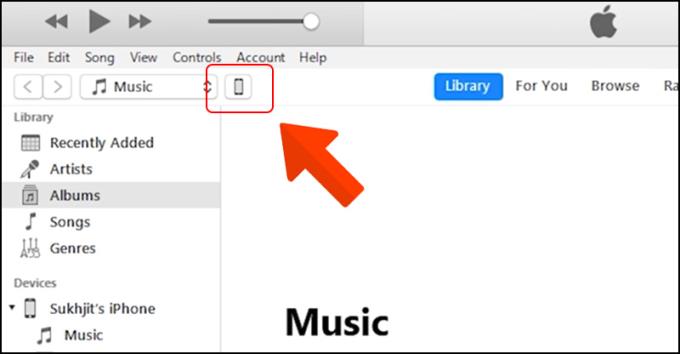
ステップ9:お使いの携帯電話に関する情報をiTunesソフトウェアに表示します。
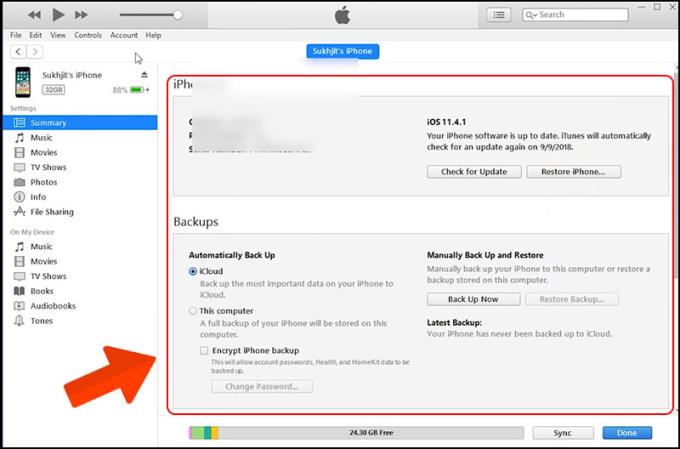 2. iPhone、iPadをMacコンピューターに接続する手順
2. iPhone、iPadをMacコンピューターに接続する手順ステップ1:iTunes.comにアクセスします。
ステップ2:ファイルを正常にアップロードした後、ファイルを開いてインストールします。
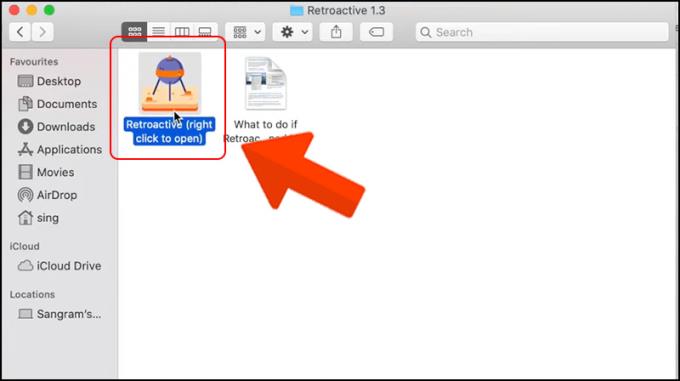
ステップ3:[インストール]を選択します。
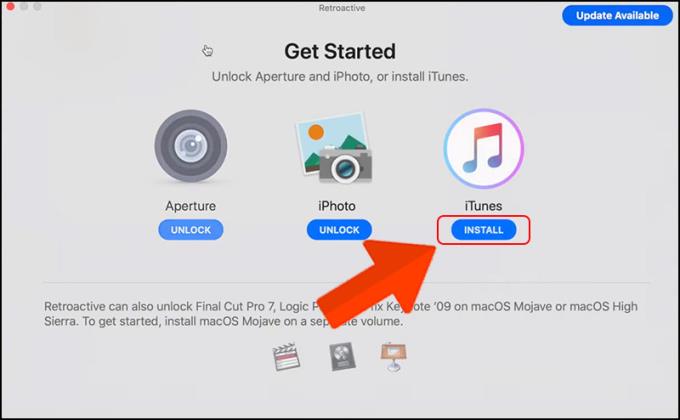
ステップ4:その後、コンピューターはインストールに進み、図のようにインストールの進行状況を表示します。
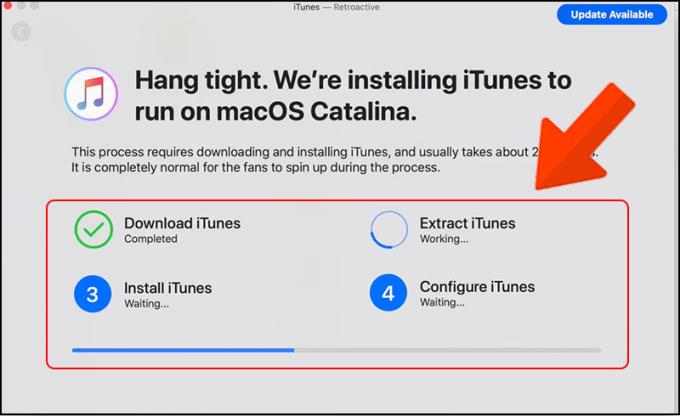
手順5:インストールが成功したというメッセージが表示されます。
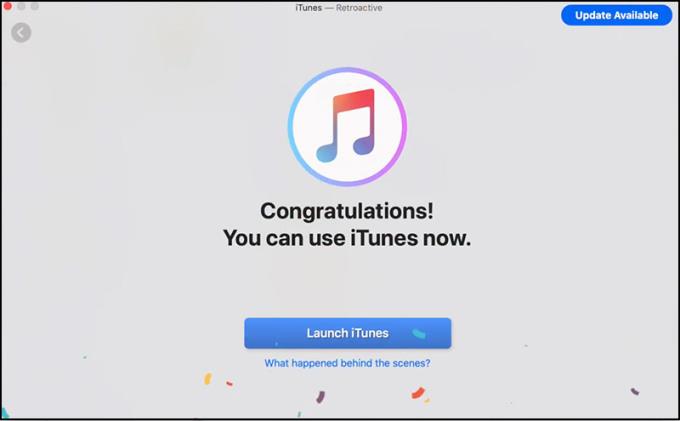
ステップ6:USBケーブルで電話をコンピューターに接続します>電話にメッセージが表示されたら、[信頼] > [ 電話パスワードの入力]を選択して接続を受け入れます。
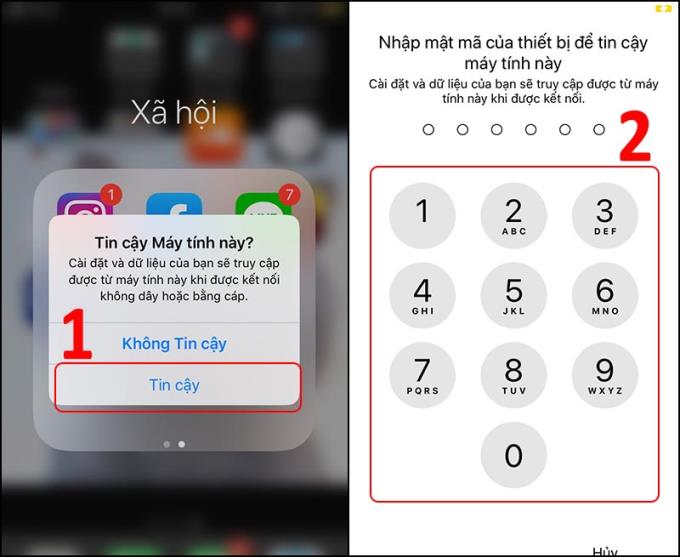
ステップ7:正常に接続すると、iTunesに電話アイコンが表示されます。図のように、電話アイコンを選択します。
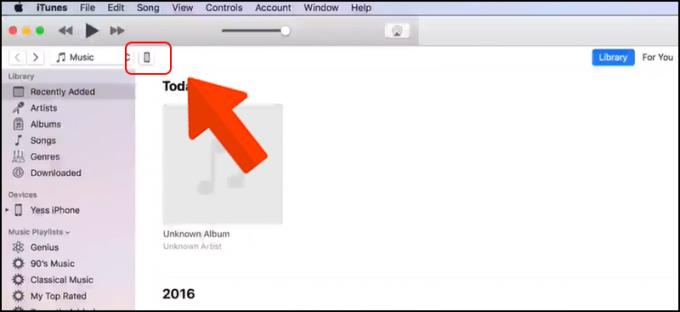
ステップ9:お使いの携帯電話に関する情報をiTunesソフトウェアに表示します。
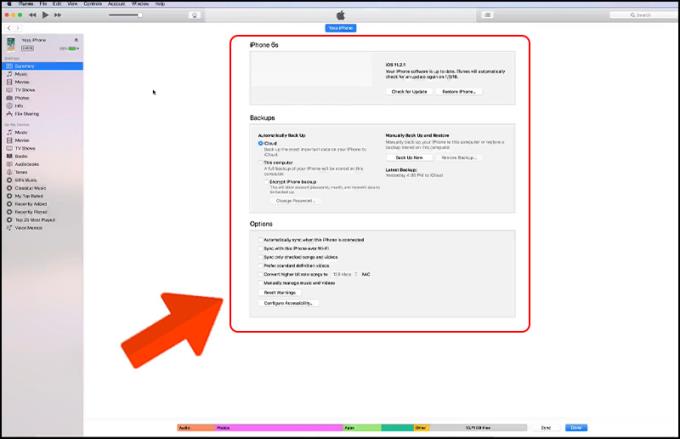
も参照してください:
>>> Windows 8、Windows10でファイルを削除するときに確認を表示する方法
>>>システム復元を使用してWindows10コンピューターをバックアップする方法
上記の記事では、電話をWindowsおよびMacコンピューターに接続する方法について説明しました。記事を参照した後、正常に実行できることを願っています。ご覧いただきありがとうございます。次の記事でお会いしましょう。
タッチフォンのタッチポイントが多いほど、タッチはよりスムーズで応答性が高くなります。
OTG接続は、マウス、USB、キーボードなどの周辺機器との接続をサポートするのに役立ちます。
電源ボタンを3回続けて押すと、緊急時に受信者に緊急メッセージを送信できます。
携帯電話は急速充電をサポートしていますが、バッテリーを完全に充電するには長い時間がかかります、なぜですか?そして、この長時間充電されているサムスンの電話を修正する方法は?
Samsung Galaxy J7 Proのソフトウェアアップデートを確認すると、デバイスが変更を楽しんだり、システムエラーを修正したりするのに役立ちます。
セルフィーを撮るのに便利なように、サムスンギャラクシーS6エッジはジェスチャーや音声で写真を撮る機能を提供します。
すべての自分撮りを反転せずにプレビューとして保存します。
バッテリー節約モードは、デバイスが使用するバッテリーの量を制御して使用時間を延長するのに役立ちます。
デフォルトの写真をSamsungGalaxy Tab S3のメモリカードに保存すると、特に大量の写真を撮る必要がある場合に、内部メモリ容量を大幅に削減できます。
Samsung GalaxyA5でプライベートモードを有効にする
AnTuTuは、CPU、RAM、GPUのパフォーマンスを測定するためにAndroidデバイスをスコアリングするための人気のあるソフトウェアです...
画面にアプリケーションキーを表示すると、他のアプリケーションを使用するための内部インターフェイスに簡単に入ることができます。
使用するアプリケーションをフルスクリーンのアスペクト比で選択できます。
Facebook、Zalo ...などのアプリケーションの通知は、作業に煩わしい場合があります。オン/オフを設定できます。
メモリカードから連絡先をコピーします。simを使用すると、古いデバイスから新しい電話に連絡先をすばやくバックアップできます。
連絡先または通話履歴で、右にスワイプして電話をかけるか、左にスワイプしてテキストを送信できます。
Facebook、Zalo ...などのアプリケーションの通知は、作業に煩わしい場合があります。オン/オフを設定できます。
ロケーション機能は、紛失したり、誤ってどこかで紛失した場合に、あなたやあなたの電話を見つけるのに役立ちます。
この機能を使用すると、ロック画面を開くたびに壁紙を変更できます。
現在、Samsungの電話は、IP68の防塵および防水性能が最も高いように設計されています。ただし、デバイスを水に触れさせないユーザーの中には、プラグを差し込んだときに水分検出エラーが発生する人もいます。